Horizonをサブスクリプションライセンスで利用する場合は、ライセンスキーが発行されず、Horizon Control Planeと通信をしてライセンスをアクティベーションする必要があります。Horizon Cloud Service Next-gen(V2)が発表されたことにより、従来型のHorizon Cloud(V1)でHorizon Control Planeと通信を行っていたHorizon Cloud Connectorが廃止されました。Horizon Cloud Service Next-gen(V2)から新しくHorizon Edgeと呼ばれる仮想アプライアンスを構成する必要があります。
今回は、Horizon Edgeを構成してみたので手順を紹介しようかと思います。
構築手順
まず、構築する前に要件チェックリストがあるので満たしてか確認します。
ここから構築手順を紹介します。
まず、Horizon Universal Consoleにアクセスします。ホームタブから[Horizon 8]をクリックします。
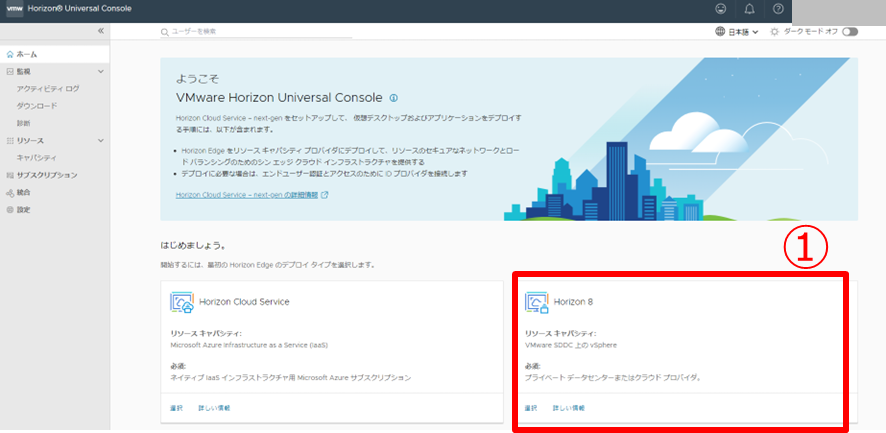
新しくポップアップが表示されるため[デプロイ]の開始をクリックします。

要件を見たいしているか確認をして、チェックボックスにチェックをします。その後[次へ]をクリックします。

任意の[Horizon Edge 名]を入力し、[次へ]をクリックします。
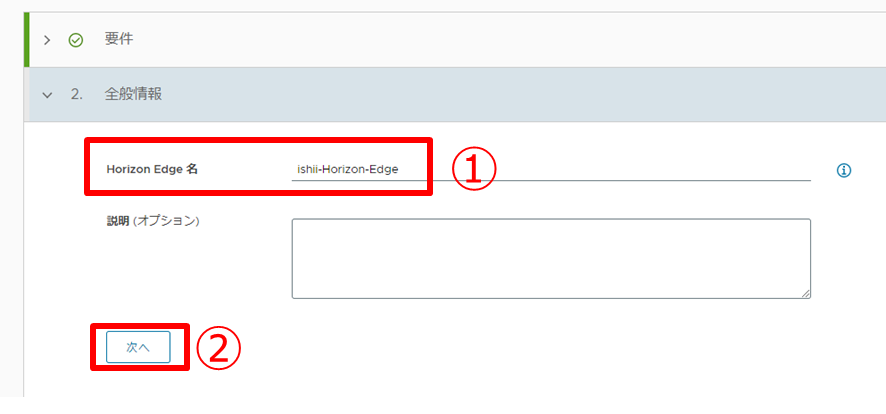
[場所]にデータセンターの場所を入力し、[次へ]をクリックします。
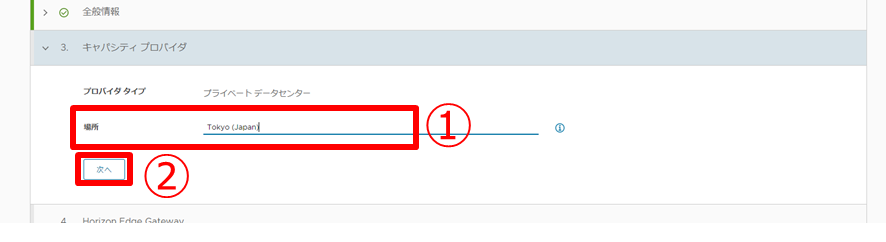
[FQDN]にHorizon Edge GatewayのFQDNを入力し、[次へ]をクリックします。
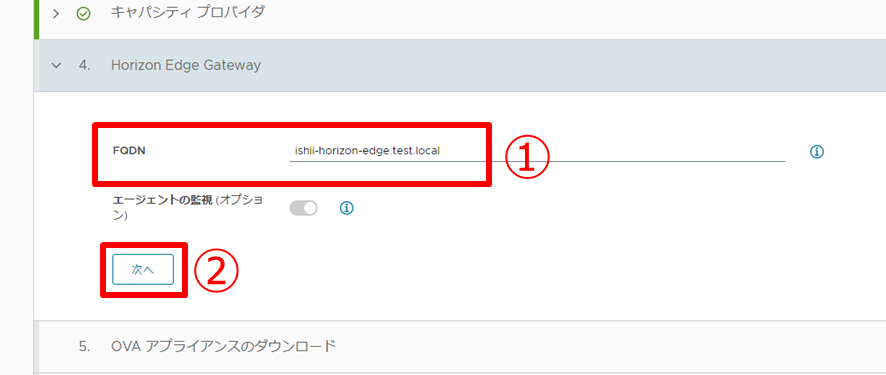
[ダウンロード]をクリックしてOVAファイルをダウンロードします。その後、[次へ]をクリックします。
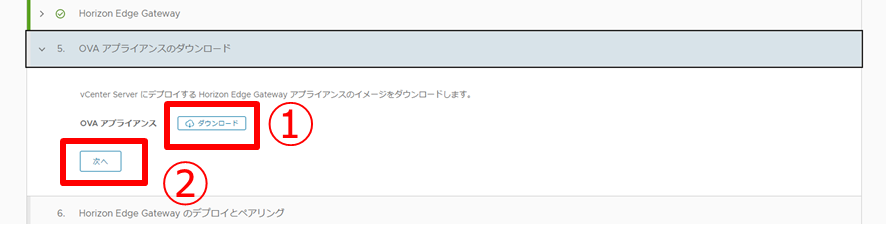
後ほどペアリングコードを使用するため、コピーしておきます。
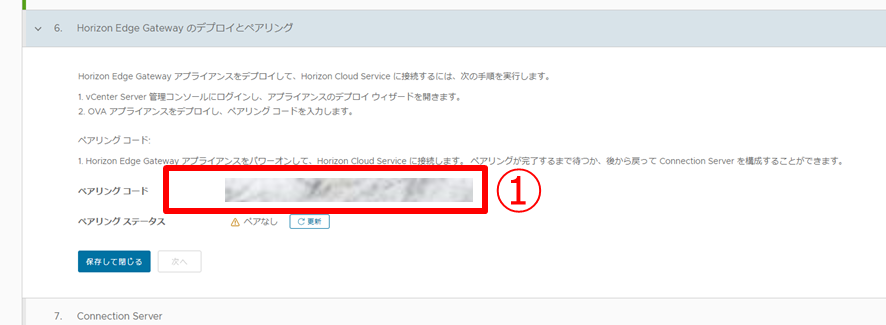
vSphere Clientに移動し、Horizon Edge Gatewayをデプロイします。対象のESXiホストを右クリックし、[OVFテンプレートのデプロイ]をクリックします。

OVFテンプレートの選択画面が表示されます。[ローカル ファイル]のラジオボタンをクリックします。次に、[ファイルのアップロード]をクリックし、先ほどダウンロードしたファイルをアップロードします。アップロードが完了したら[次へ]をクリックします。
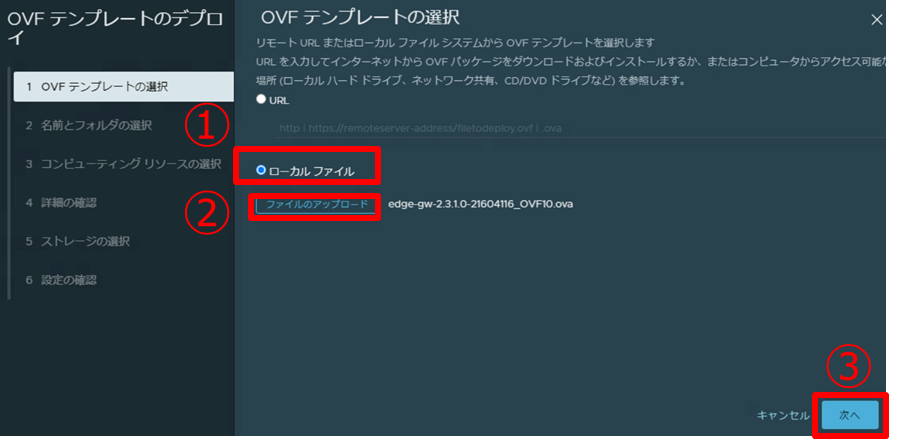
任意の[仮想マシン名]と[仮想マシンの場所]を選択し、[次へ]をクリックします。
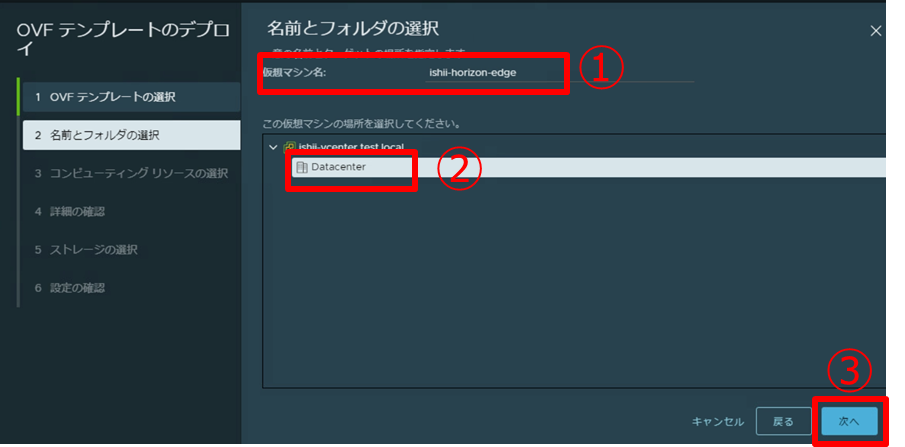
任意のリソースを選択して、「次へ」をクリックします。

詳細の確認画面が表示されるため、確認し[次へ]をクリックします。
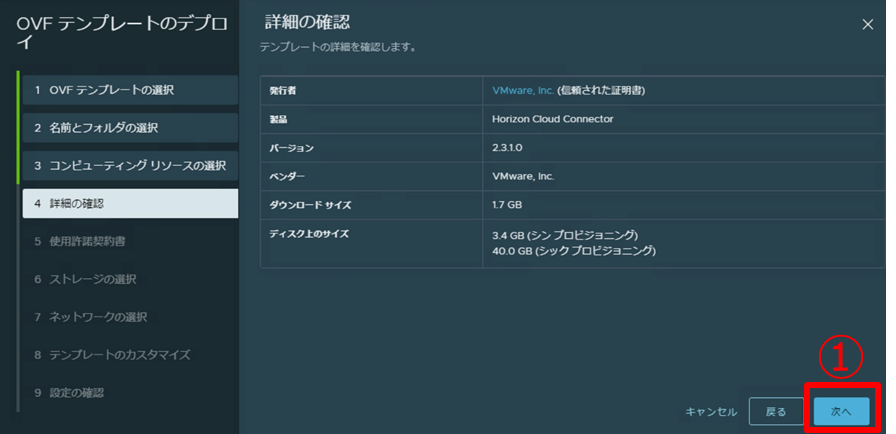
使用許諾にチェックをいれて、[次へ]をクリックします。
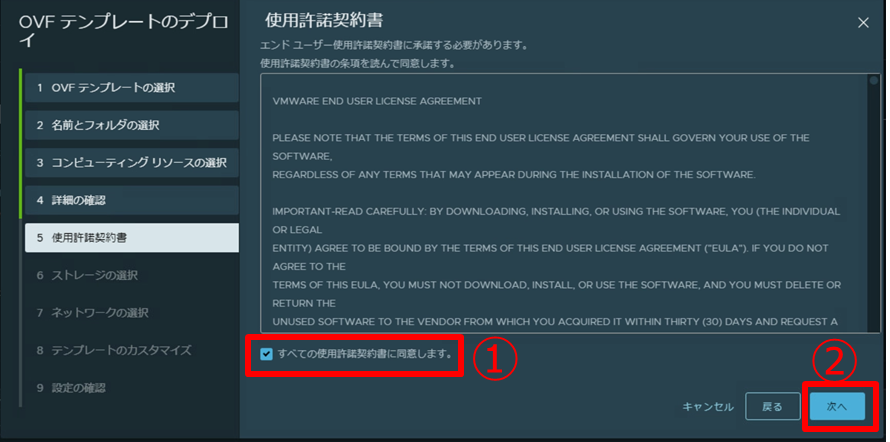
任意のストレージ設定をし、[次へ]をクリックします。
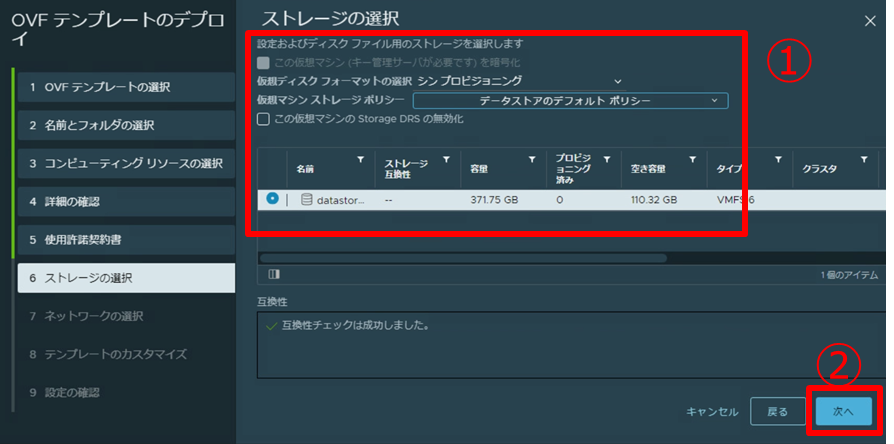
任意のネットワークを選択し、[次へ]をクリックします。
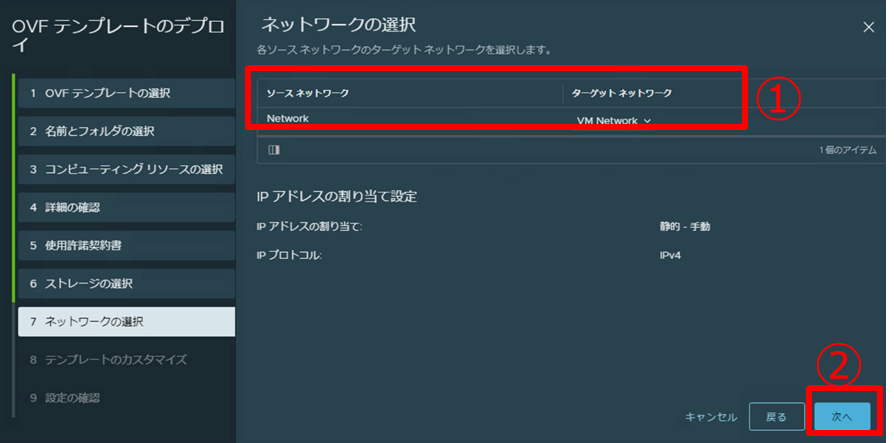
テンプレートのカスタマイズ画面が表示されます。まず、任意の[Root Password]を入力します。[Connection String]に先ほどコピーしたペアリングコードを貼り付けます。
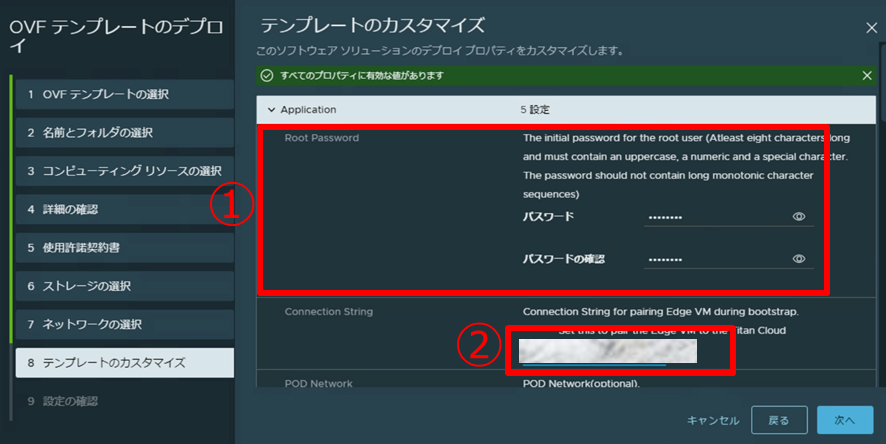
Default GatewayやDNSサーバー自身のIPアドレスなどを入力し、[次へ]をクリックします。

設定の確認をし、[完了]をクリックします。

Horizon Edge Gatewayのデプロイが完了するまで待機します。
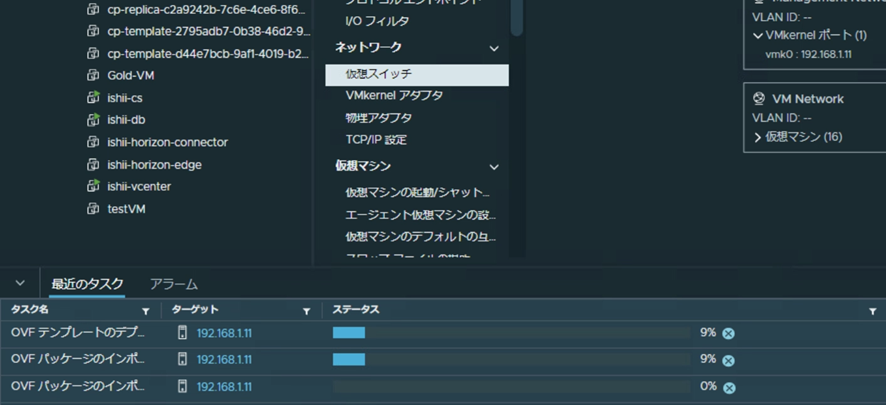
デプロイが完了したら、マシンの電源を入れます。
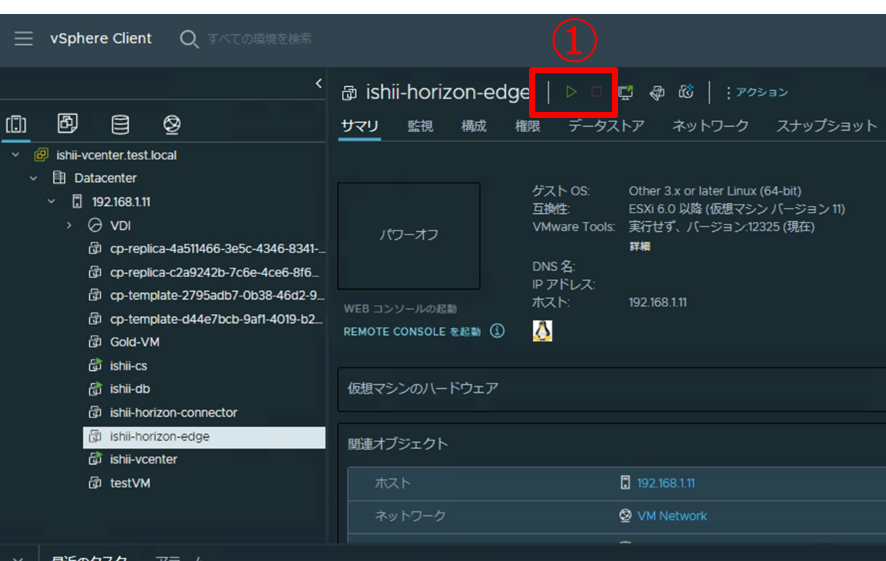
Horizon Universal Consoleに戻り[ペアリング ステータス]を確認します。[ペアリング ステータス]が成功していることを確認し、[次へ]をクリックします。
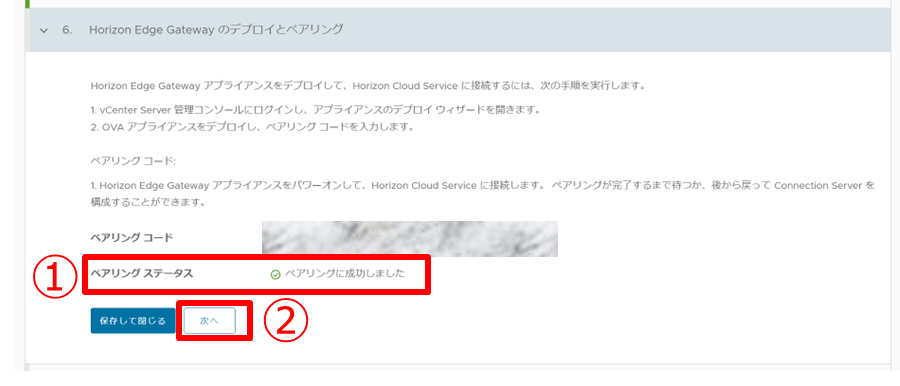
[Connection Server URL]にConnection ServerのURLを入力します。次に、[ドメイン]にConnection Serverが所属しているドメイン名を入力します。[ユーザー名]と[パスワード]にConnection Serverの管理者アカウント情報を入力し、[終了]をクリックします。
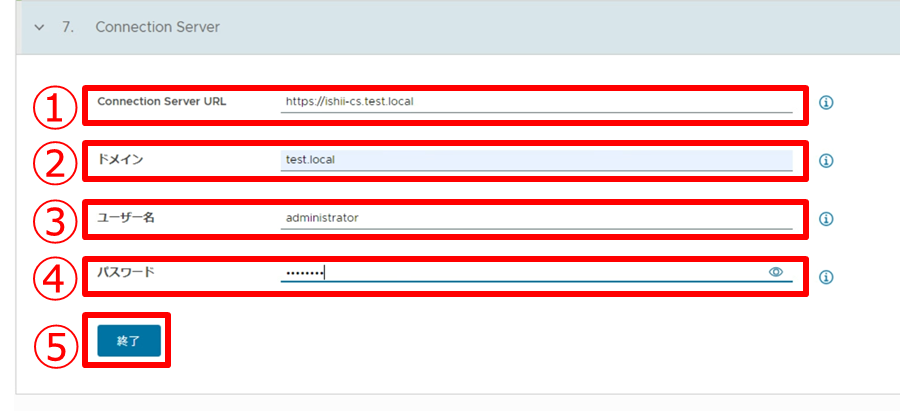
Connection Serverの証明書が表示されます。[確認]をクリックします。
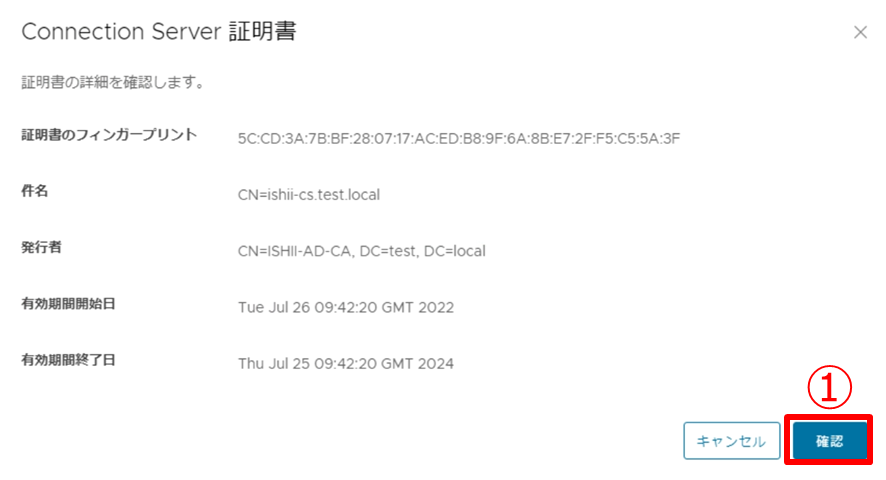
構成したHorizon Edge Gatewayが構成済みとなっていることを確認します。

Horizon Consoleに移動します。ライセンスと使用状況に移動します。現在が、ライセンスキーを入力して管理していることが分かります。[サブスクリプション ライセンスを使用する]をクリックします。
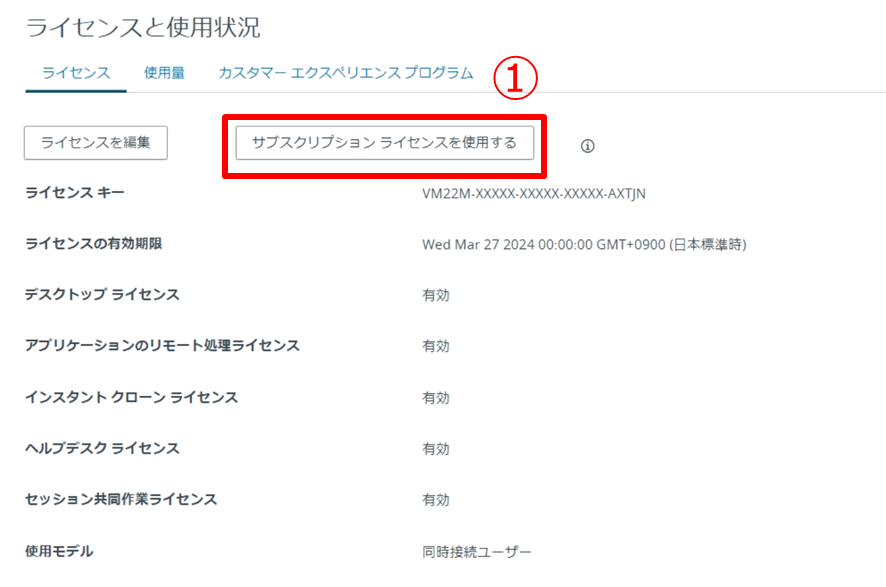
ポップアップが表示されるため[OK]をクリックします。
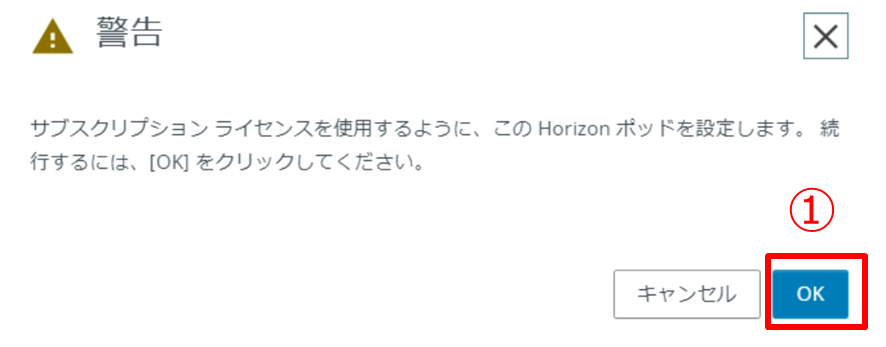
以上で、Horizon Edge Gatewayを構成し、Horizon Universal Console経由でのライセンス管理は終了です。基本的には、Horizon Cloud Connectorと同様に構成しますが、より簡単に構成できることが確認できました。